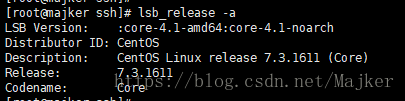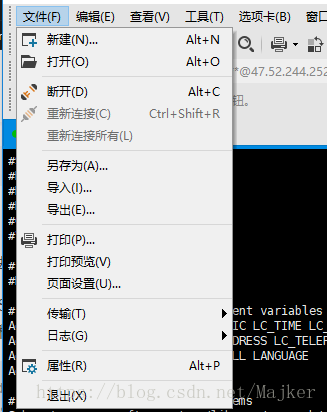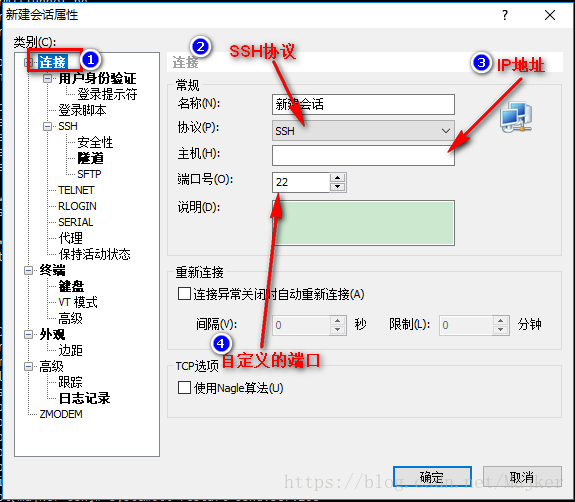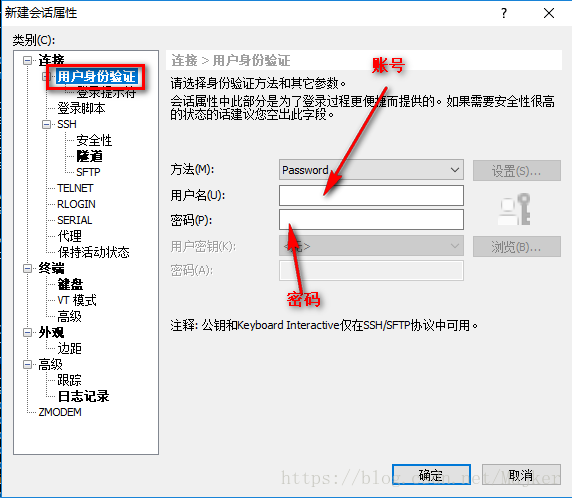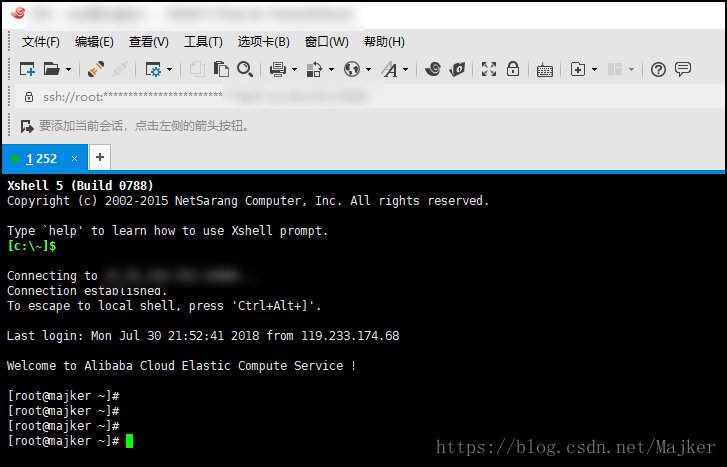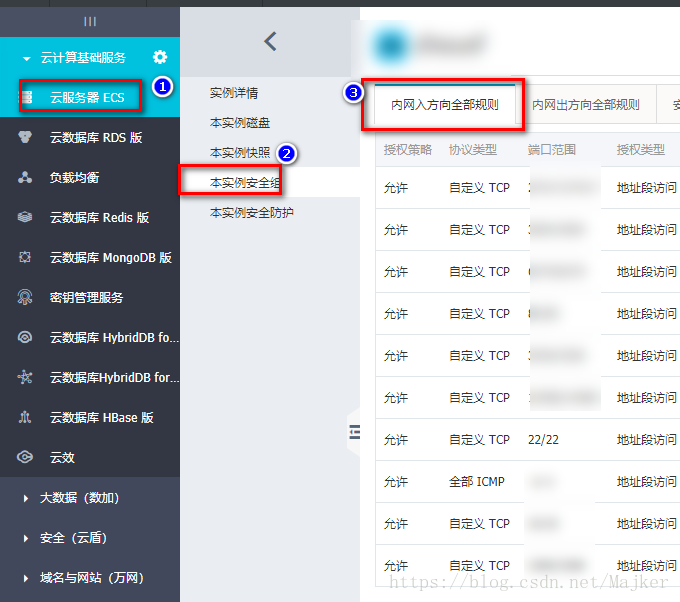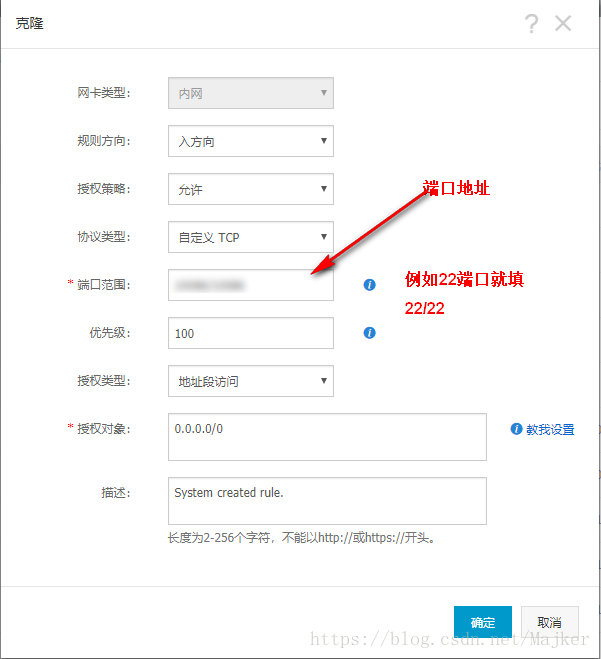版权声明:本文为博主原创文章,未经博主允许不得转载。 https://blog.csdn.net/Majker/article/details/81293537
好记性不如烂笔头,在此记录下在centos 配置的一些笔记,方便以后需要使用,也给需要的人提供一分便利。
目录
首先 查看下linux版本,命令行如下
lsb_release -a
第一步:修改SSH配置文件【sshd_config】
vi /etc/ssh/sshd_config
找到“#Port 22”,复制该行到下一行,然后把两行的“#”号即注释去掉,修改成:
Port 22
Port 10086
SSH默认监听端口是22,没配置别的端口,”Port 22”注不注释都是开放22访问端口。上面保留了22端口,是防止之后因为各种权限和配置问题,导致连22端口都不能访问了。
修改端口时候最好挑10000~65535之间的端口号,10000以下容易被系统或一些特殊软件占用,或是以后新应用准备占用该端口的时候,却被先占用了,导致软件无法运行。
第二步:重启SSH服务
以下命令选一种 就可以
service sshd restart
systemctl restart sshd.service
第三步:重启完毕,尝试使用新端口登陆
我在这里用的一款软件【Xshell 5】连接服务器的
3.1 点击菜单栏的 文件–新建
3.2 配置协议、IP、端口
3.3 配置访问服务器的账号、密码
3.4 点击确认就可以连接到服务器,结果如下
这里推荐操作Linux 服务器的软件: Xshell 5和Xftp 5
Xshell 主要是命令行界面的操作,上面的命令可以复制
Xftp :主要作为文件上传使用,或者从服务器下载文件等
第四步 删除22端口:
若是可以正常访问,就将SSH配置文件的port 22整段删掉,再按重启SSH即可
第五步 完善:
使用阿里云的服务器 的,可能配置好端口还是不能访问,一般为下面两个原因:
1.可能是防火墙没开放该端口,
2. 阿里云上需要配置安全组,在控制台上去配置规则,路径如下:
配置规则